Top 4 beste OGG Split-applicaties voor maximaal luisterplezier
Je hebt misschien een verzameling of afspeellijst met OGG-bestanden die erg lang zijn en je wilt ze inkorten. Dit geval doet zich vooral voor als er advertenties zijn in het audiobestand waarnaar u luistert. Er zullen ook gevallen zijn waarin de introductie van het nummer te en niet nodig is. Naast het kort knippen van het OGG-bestand, kunt u ook de grootte van de audio verkleinen, zodat u meer muziekbestanden kunt opslaan. Graag, tonnen OGG-audiosnijders beschikbaar zijn die u gemakkelijk online kunt vinden. Hieronder bespreken we verdere OGG en enkele van de beste programma's die u zou kunnen gebruiken om audiobestanden te knippen.

Deel 1. Wat is OGG?
OGG is een gratis, ongepatenteerd containerbestandsformaat dat audio- en videostreams kan bevatten. Bovendien kan dit track- en artiestinformatie bevatten, inclusief metadata. Deze inhoud is geoptimaliseerd voor het streamen van inhoud. Omdat het patentvrij is, kun je dit audiobestandstype gebruiken voor je projecten of software zonder je zorgen te maken over copyrightkwesties.
Deel 2. Top 4 OGG-snijder
1. Vidmore Video Converter
Vidmore Video Converter is krachtige software voor het knippen, splitsen en trimmen van elk audiobestand, inclusief OGG-bestanden. Hiermee kunt u de ongewenste delen van de audio nauwkeurig verwijderen door de duur in seconden in te voeren. Afgezien daarvan kunt u ook eenvoudig het begin- en eindgedeelte van de audio verwijderen door de schuifregelaar te verplaatsen. Optioneel kunt u profiteren van de splitsingsfunctie als u alleen een lang inleidingsgedeelte van de audio of het enige gedeelte in het begingedeelte van de audio weghaalt. Afgezien van de mogelijkheid om audio te manipuleren, werkt het ook goed bij het converteren van audio-/videobestanden met ondersteuning voor bijna alle mediaformaten. Bovendien kunt u in batches werken zonder kwaliteitsverlies. Hieronder volgt een handleiding voor het gebruik van deze onmiskenbare OGG-audiosnijder.
Stap 1. Download en installeer het programma op uw computer. U kunt op een van de . klikken Gratis download om het installatieprogramma te downloaden en het daarna te starten.
Stap 2. Upload het OGG-audiobestand dat u moet knippen. Klik hiervoor op de plustekenknop in de hoofdinterface van de tool. U kunt ook een bestand slepen en neerzetten als een andere manier om bestanden te uploaden.
Stap 3. Klik op de Besnoeiing om de muziekeditor te openen. In het rechtergedeelte ziet u de schuifregelaars en andere opties voor het knippen en bijsnijden van audiobestanden. Verplaats de schuifregelaars om het gedeelte te markeren dat u wilt behouden of voer de begin- en eindduur in volgens uw vereisten. Klik vervolgens op de Opslaan knop.
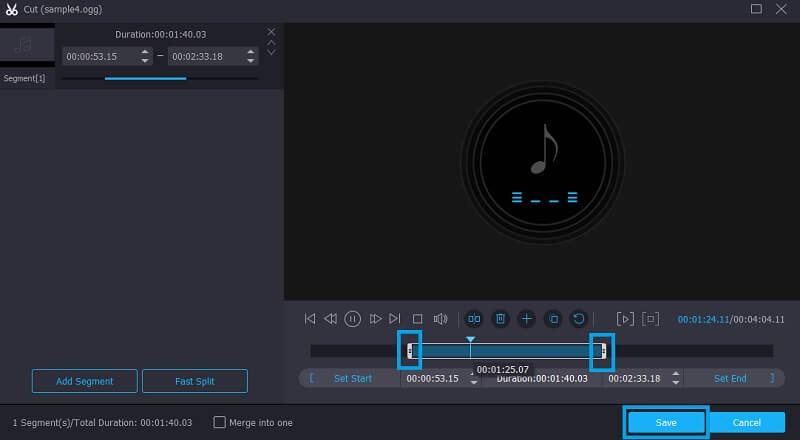
Stap 4. Als u klaar bent, gaat u terug naar de Converter tabblad. Op dit tabblad kunt u ervoor kiezen om het audiobestand naar een ander formaat te converteren of het originele formaat te behouden. Als u tevreden bent, klikt u op de Alles omzetten knop.
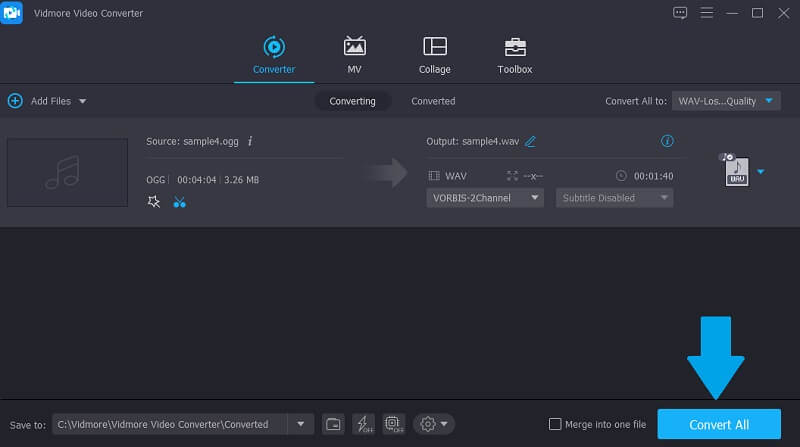
2. Audioalter
Met Audioalter kun je een lokaal OGG-bestand van je computer slepen en het online opnieuw formuleren met dit programma. Dit is een webgebaseerde OGG-gesplitste online tool om OGG-bestanden te knippen zonder een apart programma te hoeven downloaden. Het werkt op de belangrijkste browsers zoals Opera, Chrome en Firefox. Bovendien ondersteunt het OGG-, WAV-, WAV-, MP3- en FLAC-bestandsindelingen. Afgezien daarvan wordt het ook geleverd met een intuïtieve audio-editor waarmee je de audio in een golfvormillustratie kunt visualiseren om gemakkelijk te bepalen welk deel je zou willen wegsnijden. Op dezelfde manier kunt u de duur in milliseconden specificeren om bestanden met precisie en nauwkeurigheid te knippen. Om deze eenvoudige audio MP3-, WMA-, OGG-snijder te gebruiken, kunt u de onderstaande gids raadplegen.
Stap 1. Bezoek de officiële pagina van Audioalter met een browser op uw computer. Kies hier de Trimmer/snijder optie.
Stap 2. Klik in het volgende paneel op de Door computer bladeren om een mediabestand te uploaden door het doel OGG-audiobestand te selecteren dat u wilt manipuleren vanuit uw lokale map.
Stap 3. Verplaats nu de linkerhandgreep naar waar u de audio wilt laten beginnen. Verplaats daarentegen de rechter hendel of schuifregelaar naar het gedeelte waarvan u wilt dat de audio stopt.
Stap 4. Om het proces van deze OGG-snijder online te activeren, drukt u eenvoudig op de Verzenden knop. Druk dan op de Downloaden om een kopie van het bijgesneden OGG-bestand te bewaren.
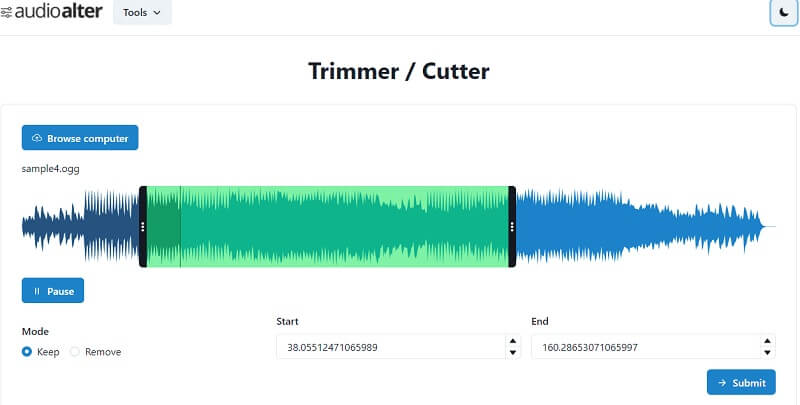
3. clideo
Een ander hulpmiddel om u te helpen OGG-bestanden online te knippen, is Clideo. De tool is volledig online en kunt u in uw Windows- en Mac-browser gebruiken om OGG-bestanden moeiteloos te knippen. Het wordt geleverd met de basisgereedschappen voor het snijden, zoals de handvatten of markeringen en het invoegen van de duur in seconden. Afgezien daarvan kun je hiermee ook andere instellingen aanpassen, zoals het toevoegen van fade-in en fade-out-effecten en de mogelijkheid om van het ene audioformaat naar het andere te converteren. Hiermee kunt u niet alleen bestanden lokaal importeren, maar kunt u ook importeren vanuit uw cloudopslag, inclusief Dropbox en Google Drive. Laten we nu eens kijken naar de stappen voor het gebruik van deze OGG-audiosnijder.
Stap 1. Ga met je favoriete browser naar de Audio Cutter Online-website in Clideo.
Stap 2. druk de Kies bestand om een audiobestand uit uw lokale map te uploaden of klik op de vervolgkeuzepijl om een andere opslag te kiezen. Selecteer daar het OGG-bestand dat u opnieuw wilt bewerken.
Stap 3. Markeer het deel dat u wilt behouden of verwijderen en kies uit tussen de Uitpakken geselecteerd en Verwijder geselecteerde opties.
Stap 4. Klik daarna op de Exporteren knop rechtsonder in de interface. Klik ten slotte op de Downloaden om het geknipte audiobestand op te slaan.
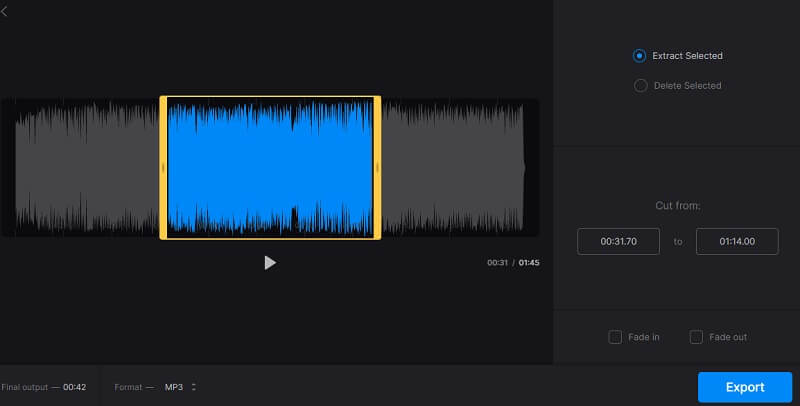
4. VLC
Als u OGG-bestanden en andere audioformaten moet knippen, zou VLC ook van pas moeten komen. Dit is vooral bekend voor videostreams, vooral voor Windows-gebruikers. Desondanks is VLC niet alleen ontwikkeld voor het bekijken van video's, maar ook voor het bijsnijden en bijsnijden van mediabestanden. Het trimmen van audioclips in VLC is echter vrij beperkt. Om een muziekclip in VLC bij te snijden, maakt het gebruik van de opnamemethode. Volg desalniettemin de beknopte handleiding om te leren hoe u OGG kunt trimmen met VLC-speler.
Stap 1. Download VLC van de officiële site. Installeer en start het daarna op uw computer.
Stap 2. Ga nu naar de optie Bekijken in het hoofdmenu en selecteer Geavanceerde bedieningselementen.
Stap 3. Open het OGG-bestand dat u wilt bijsnijden. Beslis onderaan het venster waar het gedeelte waarvan u wilt dat de opname begint door op de rode . te klikken Vermelding knop.
Stap 4. Zodra de afspeelkop het eindpunt bereikt, klikt u op de Vermelding knop opnieuw en het zal automatisch een weergave maken die is opgeslagen op de Muziek map op uw computer.
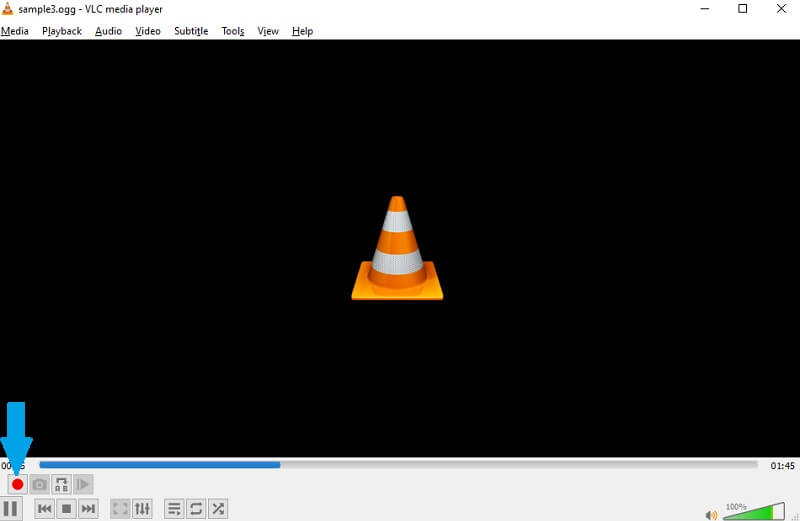
Deel 3. Veelgestelde vragen over OGG Cutter
Kan ik OGG-bestanden openen?
Ja! Er zijn veel muziekspelers en software die u kunt gebruiken om OGG-bestanden af te spelen. Onder de populaire zijn Windows Media Player en VLC. Bovendien heeft Vidmore een ingebouwde muziekspeler waarmee u gemakkelijk naar de audioweergave van uw OGG kunt luisteren.
Kan ik OGG-bestanden maken?
Vast en zeker. Dit is mogelijk met behulp van convertersoftware. Een van de tools die in dit bericht zijn geïntroduceerd om u te helpen bij het converteren van elk audiobestandsformaat naar OGG, is Vidmore.
Wat is het verschil tussen OGG en OGV?
OGG-bestanden worden meestal gebruikt voor audiobestanden en OGV is een container voor videobestanden.
Gevolgtrekking
Er is altijd een eenvoudige manier om dingen te doen, net zoals wanneer u audiobestanden moet knippen. In het geval van het manipuleren van OGG, kunt u het bovengenoemde gebruiken: OGG audiosnijder programma’s om deze taak te vervullen.


